


最近有用户反馈使用过2025年7月和8月系统包里面带的一键安装工具之后,每次开机都会在选择操作系统界面等待30秒之后,才会进行下一步的,这是因为系统更换了封装工具,少做了一步优化导致,我们将在下一个版本中修复这个问题,今天就先和大家说说怎么解决电脑开机选择系统界面如何取消的方法。
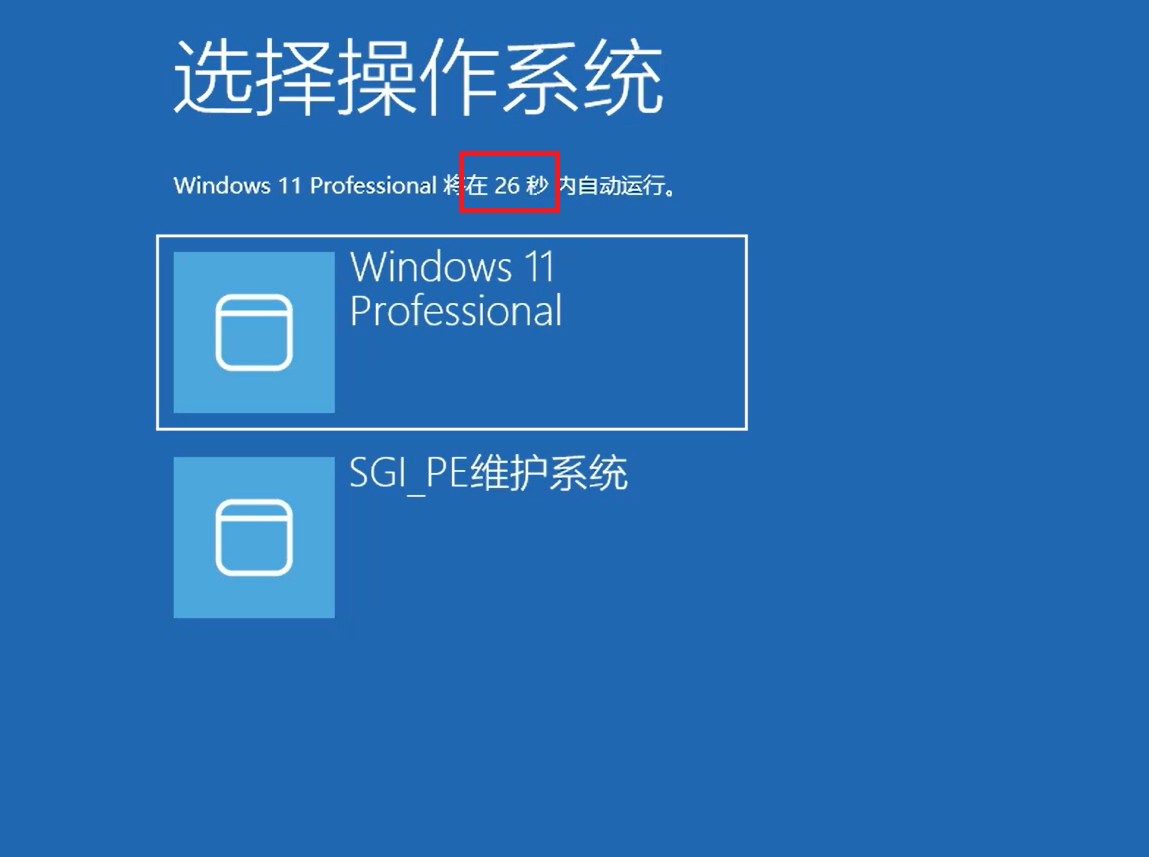
一、修改系统选择等待时间或者关闭等待界面
1.、右击桌面上的“此电脑”,选择选项列表中的“属性”。

2、进入到新的界面后,点击“相关链接”中的“高级系统设置”选项。
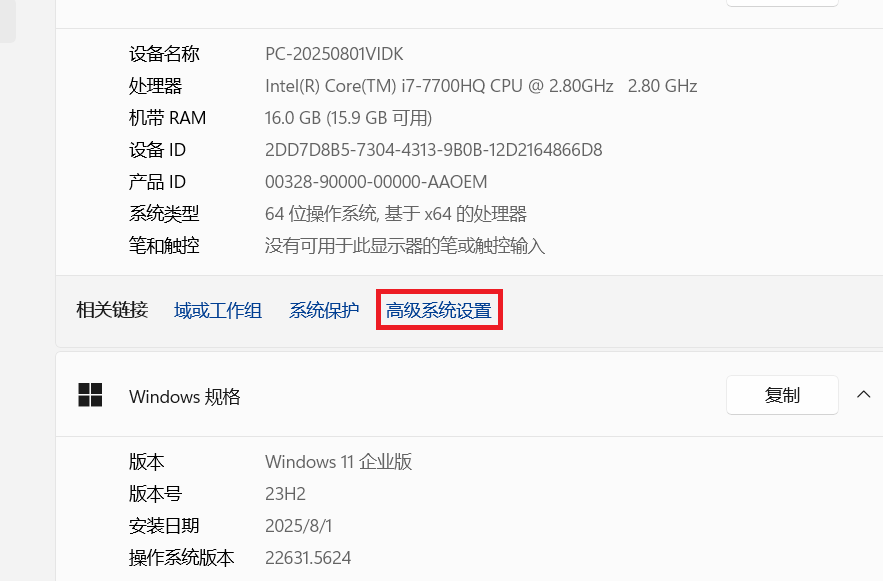
3、在打开的窗口中,切换到上方的“高级”选项卡中,并点击“启动和故障恢复”中的“设置”按钮。
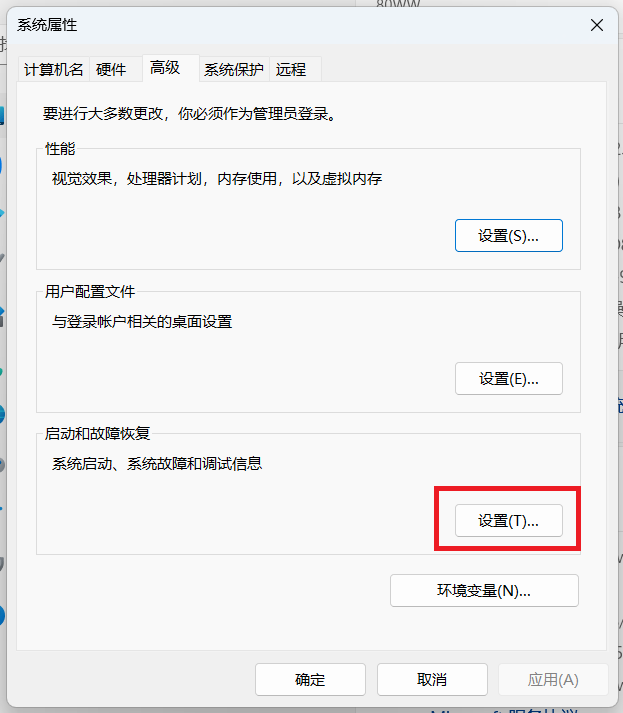
4、然后找到其中的“显示操作系统列表的时间”,最后将其设置为“0”秒,并点击确定保存即可。
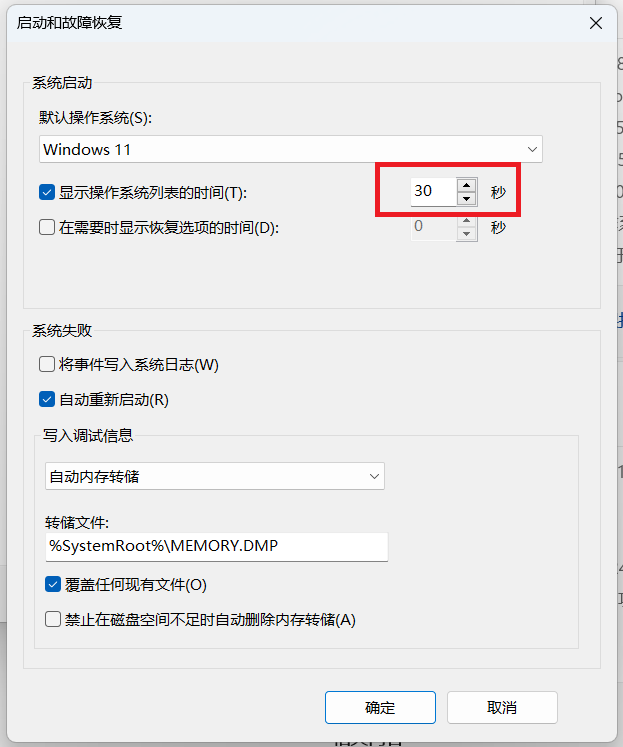
5、当然也可以直接取消等待时间前面的勾选状态,这样就可以直接关闭选择操作系统界面。
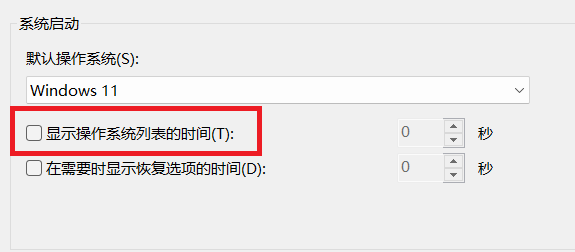
二、直接删除其它系统选项,一般不需要这操作,上面的去掉等待勾选即可。
1、首先按住键盘“win+R”打开运行窗口,输入msconfig,点击确定。
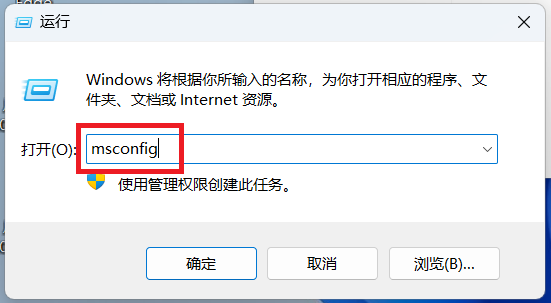
2、然后点击 引导 选项,选择不需要的SGI pe维护系统,再鼠标点击右下角的 删除 选项。
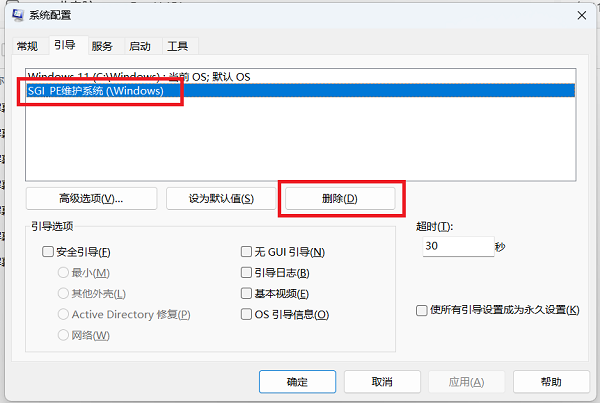
3、删除之后,点击下面的“确定”保存设置,即可,重启就关闭系统选择界面。
| 留言与评论(共有 条评论) |